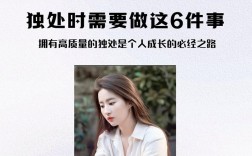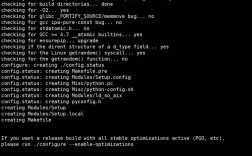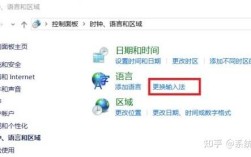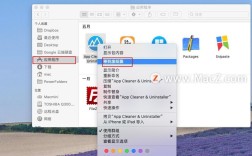在Windows 10系统中,卸载软件的方法多种多样,以下是几种常见且有效的方法:
通过系统设置卸载软件
1、打开设置:点击任务栏左下角的“开始”按钮,然后选择齿轮形状的“设置”图标。
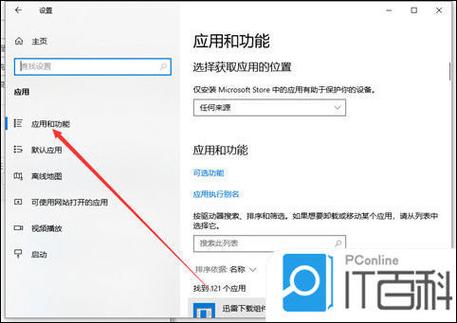
2、进入应用和功能:在设置窗口中,找到并点击“应用”选项。
3、选择要卸载的软件:在应用列表中找到要卸载的软件,点击它,然后选择“卸载”。
4、确认卸载:点击“卸载”按钮后,会弹出一个确认对话框,根据提示完成卸载过程。
通过控制面板卸载软件
1、打开控制面板:按下键盘上的Win+R组合键,输入control并回车,或者在搜索框中输入“控制面板”并打开。
2、找到卸载程序:在控制面板中,选择“程序”下的“卸载程序”选项。
3、选择要卸载的软件:在程序列表中找到要卸载的软件,双击它。
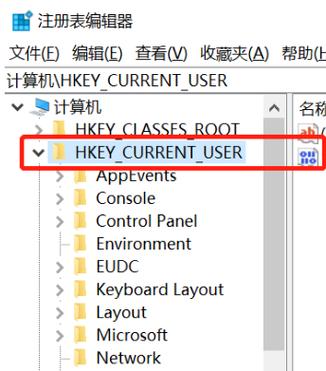
4、确认卸载:按照屏幕上的指示完成卸载过程。
通过软件自带的卸载程序卸载
1、找到安装文件夹:进入软件的安装路径,一般在C盘中的某个文件夹内。
2、运行卸载程序:在安装文件夹中找到名为uninst.exe或类似的卸载程序文件,双击运行即可。
使用第三方工具卸载软件
对于一些难以卸载的软件,可以使用第三方工具如360软件管家、腾讯软件管家等来辅助卸载,这些工具通常具有一键卸载和清理残留文件的功能,可以确保软件被彻底卸载。
通过注册表编辑器卸载(高级)
如果上述方法都无法完全卸载软件,可以尝试通过注册表编辑器来卸载,但请注意,修改注册表可能会对系统造成不可逆的影响,因此请谨慎操作,并在操作前备份注册表。
注意事项
在卸载软件前,建议先关闭该软件的所有实例,以确保卸载过程顺利进行。
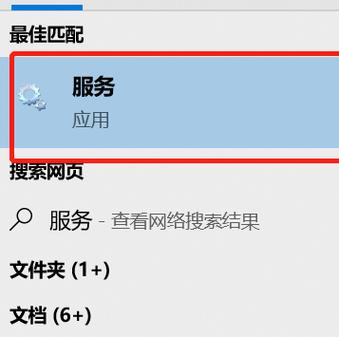
如果软件正在运行或被其他进程占用,可能会导致卸载失败或不完整,可以尝试重启计算机后再进行卸载。
对于某些预装在Windows 10系统中的软件,可能无法直接通过上述方法卸载,可以参考微软官方提供的卸载指南或联系软件开发商获取帮助。
FAQs
1. Windows 10如何卸载软件?
答:可以通过系统设置、控制面板、软件自带的卸载程序或第三方工具来卸载软件,具体步骤如上所述。
2. 为什么有些软件无法通过常规方法卸载?
答:可能是因为软件正在运行或被其他进程占用,也可能是因为软件是预装在Windows 10系统中的,无法直接通过常规方法卸载,可以尝试关闭所有相关进程、重启计算机或联系软件开发商获取帮助。
3. 使用第三方工具卸载软件安全吗?
答:大多数第三方工具都是安全的,并且提供了额外的功能来辅助卸载和清理残留文件,但请确保从可信赖的来源下载工具,并遵循其使用说明来避免潜在的风险。
4. 卸载软件后如何清理残留文件?
答:可以使用第三方清理工具来扫描和删除残留文件和注册表项,也可以手动检查软件的安装文件夹和注册表项(如果熟悉注册表操作的话)来删除残留内容。
便是Windows 10如何卸载软件的具体方法和步骤,希望这些信息能够帮助你更好地管理你的电脑软件。